Bài viết sau đấy chính là hướng dẫn kiểm tra pin laptop nhanh và hiệu quả tại nhà là một trong những thông tin vô cùng có giá trị trong quá trình sử dụng máy tính của bạn. Nếu muốn bảo quản máy tính trong thời gian dài thì bạn nên tham khảo hướng dẫn này.
1. Tại sao pin laptop bị chai?
Laptop là một thiết bị công nghệ chất lượng được sử dụng vô cùng rộng rãi ở thời điểm hiện tại. Trong quá trình sử dụng thiết bị, người dùng thường xuyên để nó hoạt động khi đang cắm pin dẫn tới tình trạng dòng điện đi vào liên tục. Đây cũng chính là một trong những nguyên nhân gây nên tình trạng chai pin ở máy tính.

Pin laptop
Thiết kế bộ sạc pin kém chất lượng có thể gây ảnh hưởng tới độ bền của pin. Đồng thời, trong quá trình sử dụng máy tính, nếu bạn sạc pin quá lâu mà không sử dụng cũng có thể gây nên tình trạng chai pin. Hoặc nếu ổ cắm điện bị lỏng hay nguồn điện không ổn định khiến cho quá trình sạc bị ngắt quãng cũng khiến laptop rất dễ bị chai pin.
Một số trường hợp dùng cạn nguồn pin mới bắt đầu cắm sạc hay tản nhiệt hỏng hoặc bị chặn bởi bụi bẩn cũng gây chai. Pin sử dụng lâu dài, dù không làm gì thì tuổi thọ của pin cũng giảm dần cũng dẫn đến chai pin.
Chính vì thế, bạn cần hạn chế những việc dùng máy như trên để bảo vệ pin laptop của mình. Đặc biệt, bạn nên kiểm tra pin laptop thường xuyên để có thể đảm bảo chất lượng pin được duy trì lâu bền hơn.
2. Cách kiểm tra pin laptop thủ công
Kiểm tra pin máy tính bằng phương pháp thủ công là lựa chọn được nhiều người áp dụng. Ở phương pháp này, bước đầu tiên bạn cần làm đó là ấn tổ hợp phím Window+R và gõ vào dòng lệnh “cmd” để mở cửa sổ Command Prompt. Trong giao diện Command Prompt, bạn nhập tiếp lệnh Powercfg /Batteryreport và nhấn phím Enter.

Bạn có thể kiểm tra pin laptop đơn giản tại nhà
Sau khi có kết quả, bạn sẽ thu được một màn hình hiển thị mới trên máy tính. Bạn cần tìm đến đúng địa chỉ và mở tệp Battery-report.html. Bình thường, tệp này được lưu trữ vào địa chỉ C:User[Tên người dùng].
Tại trang Batteryreport, bạn tìm đến danh mục Installed Batteries. Ở mục này bạn cần lưu ý đến các thông số khác nhau. Chúng bao gồm Design Capacity giải thích dung lượng pin thiết kế ban đầu được nhà sản xuất công bố khi máy xuất xưởng. Full Charge Capacity thể hiện dung lượng pin thực tế sau khi sạc đầy. Phần Cycle Count sẽ cho biết số lần sạc của pin (từ 0% đến 100% là 1 lần).
Cuối cùng, để đánh giá độ chai pin của máy thì bạn cần dùng công thức ((design capacity – full charge capacity) / design capacity) * 100%. Nếu kiểm tra pin laptop có kết quả nhỏ hơn 20% thì pin của bạn còn tốt. Độ chai lớn hơn 20% thì bạn nên yêu cầu cửa hàng đổi pin khác tốt hơn hoặc đổi máy mới.
Bạn có thể đánh giá độ mới của pin ta để ý thông số Cycle Count đồng nghĩa với lần sạc của pin. Số lần sạc pin càng nhỏ thì độ mới của pin sẽ càng lớn.
3. Test pin laptop bằng các phần mềm hiệu quả cao
Sử dụng phần mềm để tiến hành kiểm tra pin laptop cũng là cách làm phổ biến của người dùng. Hiện tại, trên thị trường có rất nhiều phần mềm chất lượng. Bạn có thể cân nhắc một trong những gợi ý dưới đây
2.1. Phần mềm Battery Cat được sử dụng để kiểm tra pin laptop
Battery Cat là phần mềm kiểm tra pin laptop với chức năng kép. Nó không chỉ giúp bạn quản lý thời lượng pin sử dụng trên laptop, mà còn thể hiện các thông tin chi tiết như lượng điện còn lại, số lần pin sạc. Hơn nữa, nó còn cung cấp một vài lưu ý nhỏ để có thể kéo dài tuổi thọ của pin laptop.
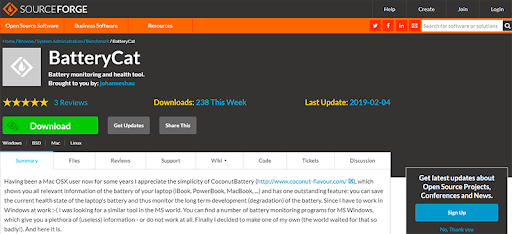
Battery Cat giúp kiểm tra pin máy tính cực tiện lợi
Để xem được thông tin, bạn cần bấm chọn menu File, mở cửa sổ History bên cạnh cửa sổ chính. Bạn có thể lưu trữ các giá trị dung lượng pin gần đây theo ngày. Dữ liệu lịch sử nằm trong ổ đĩa riêng biệt. Battery Cat có thể đọc dữ liệu từ pin sau 10 giây/lần, bạn sẽ được thay đổi khoảng thời gian này trong thanh Options.
2.2. Battery Optimizer tối ưu – Phần mềm kiểm tra độ chai pin laptop
Đây là phần mềm với khả năng tối ưu hóa năng lượng pin cho laptop của bạn. Nó vận hành bằng cách loại bỏ những tính năng không cần thiết trên hệ thống. Với các công cụ chẩn đoán và thử nghiệm pin, Battery Optimizer sẽ giúp bạn nâng cao chất lượng tuổi thọ của pin.
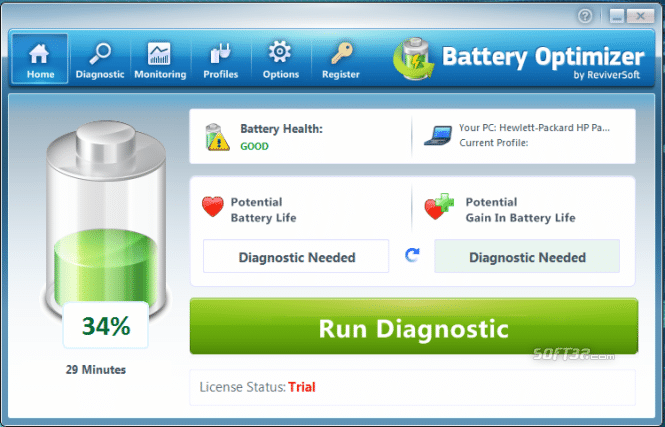
Battery Optimizer
Phần mềm có một số tính năng nổi bật như hỗ trợ tiết kiệm pin cho laptop và ước lượng tỷ lệ phần trăm tuổi thọ pin. Nó có thể giám sát việc sử dụng pin theo thời gian và tối ưu hóa việc này. Battery Optimizer cũng hiển thị thời gian còn lại trên pin khi hệ điều hành không hoạt động giúp nâng cao tuổi thọ pin.
2.3. Kiểm tra độ chai pin laptop hiện đại với BatteryMon
BatteryMon giúp bạn nắm rõ xuất xứ và chất lượng pin của chiếc máy tính mình đang sử dụng. Đồng thời, bạn có thể xem những thông tin về tình trạng pin hiện tại.
Với phần mềm này, bạn luôn biết được sức khỏe của pin máy tính để có giải pháp bảo trì và thay thế kịp thời, cho hệ thống hoạt động được lâu hơn. Phần mềm có thể kiểm soát tình trạng pin laptop một cách hiệu quả.
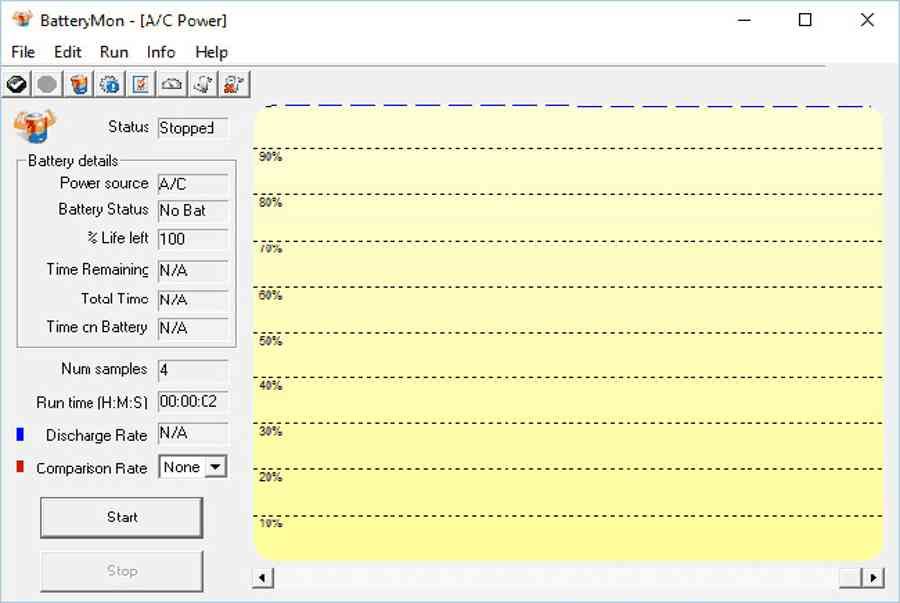
BatteryMon hỗ trợ kiểm soát tình trạng pin laptop
Nó có khả năng hiển thị thông tin chi tiết liên quan đến pin cùng tổng thời gian sử dụng còn lại của laptop cũng như thời gian từ lúc pin được sạc đầy điện. BatteryMon cũng kiểm tra được toàn bộ nguồn điện khi sạc, cùng với đó là việc tùy chỉnh thiết lập thời gian hiển thị với mức độ pin tối thiểu.
2.4. Kiểm tra pin laptop bằng phần mềm Smarter Battery
Smarter Battery là phần mềm kiểm tra pin laptop có hỗ trợ theo dõi, quản lý pin của bạn. Nó cung cấp cho bạn tất cả các dữ liệu pin, giúp kéo dài tuổi thọ của bộ phận này và tiết kiệm năng lượng cho laptop.
Phần mềm giúp bạn biết lịch sử của dung lượng pin trong các chu kỳ sạc và xả, tính toán mức độ hao mòn cũng như số lượng chu kỳ xả pin. Tại trang Thông tin Pin (Battery Information), phần mềm sẽ cung cấp thông tin về dung lượng pin. Bên cạnh đó, nó cho biết thời gian xả, số chu kỳ, mức độ hao mòn và trạng thái nguồn trong chế độ nguồn pin hoặc AC (dòng điện xoay chiều).
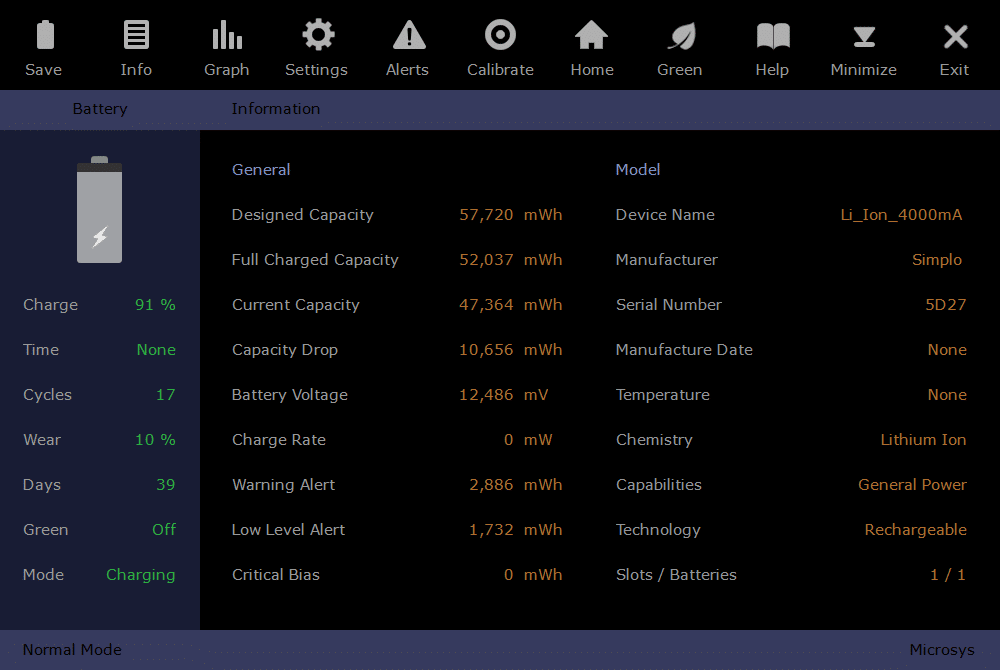
Smarter Battery
Trang Dung lượng (Capacity) cho biết năng suất hoạt động của pin, cụ thể là trục Y hiển thị phần trăm dung lượng pin. Còn trục X thể hiện dữ liệu pin hoạt động ngay tại thời gian đó.
Trang Định chuẩn (Calibration) cung cấp nhiều thông tin về thời lượng pin như thời gian sử dụng, mức độ hao mòn, chu kỳ xả. Bạn có thể lưu dữ liệu pin laptop về nhiều trình duyệt khác nhau của phần mềm để bảo vệ pin laptop tốt nhất.
4. Các cách sử dụng laptop bạn nên áp dụng để pin không bị chai
Để hạn chế tình trạng chai pin ở laptop, bạn nên thực hiện các phương pháp bảo vệ theo những mẹo được đưa ra. Thứ nhất, bạn nên đặt máy tính trên bề mặt phẳng và thông thoáng. Bạn hãy sử dụng máy ở những nơi khô ráo và tránh những khu vực có độ ẩm và nhiệt độ cao. Nếu bạn dùng laptop có đế tản nhiệt thì sẽ tốt hơn rất nhiều.

Bạn nên đặt laptop ở nơi bằng phẳng và khô ráo
Bạn cần chú ý tắt máy tính đúng cách để thiết bị có thể hoàn toàn được refresh và luôn sẵn sàng cho những lần khởi động kế tiếp. Quan trọng nhất, để tránh việc mạch pin bị ảnh hưởng và nguồn điện áp bị sai, bạn nên dùng đúng dây sạc đi kèm theo máy.
Thứ hai, để quá trình xả và sạc diễn ra đồng thời, bạn không nên vừa sạc vừa máy gây tổn hại đến chất lượng của pin ở máy tính. Bạn nên từ bỏ thói quen dùng máy tính đến khi nguồn pin bị cạn hoặc sập nguồn rồi mới đem đi sạc. Thay vì như vậy, bạn có thể sử dụng máy khi pin còn khoảng 10 – 20% và lưu ý nhận các thông báo từ hệ thống.
Cuối cùng, bạn phải chú ý vệ sinh máy tính theo định kỳ mỗi năm 1 lần giúp laptop không bị nóng quá trong thời gian sử dụng. Khi bạn quan tâm nhiều hơn đến máy tính thì nó mới có thể duy trì chất lượng lâu dài theo thời gian.
Kiểm tra pin laptop sẽ giúp máy tính của bạn hoạt động tốt hơn và độ bền được đảm bảo duy trì theo thời gian. Bạn cũng có cơ hội trải nghiệm và hiểu thêm về các phần mềm liên quan đến sử dụng máy tính. Với những chia sẻ này của Máy Tính Quang Sơn, hy vọng bạn sẽ kiểm tra được chất lượng pin laptop của mình.






